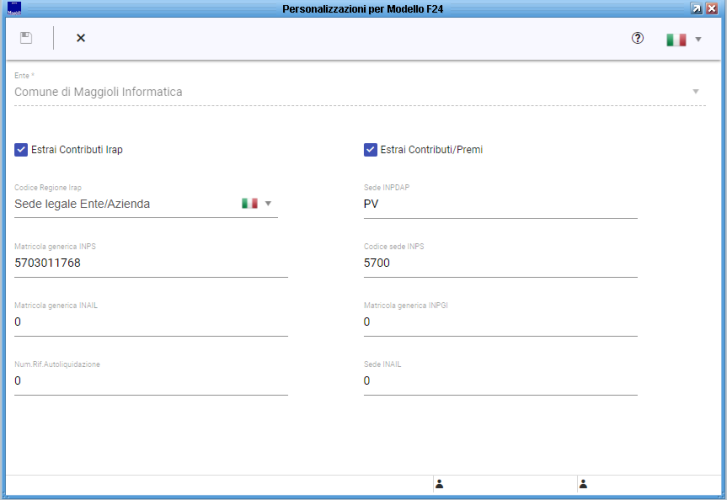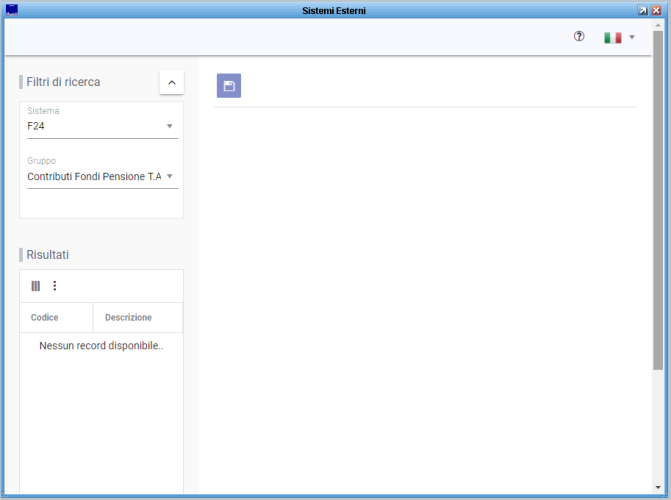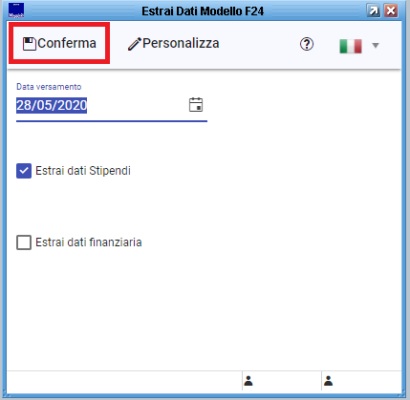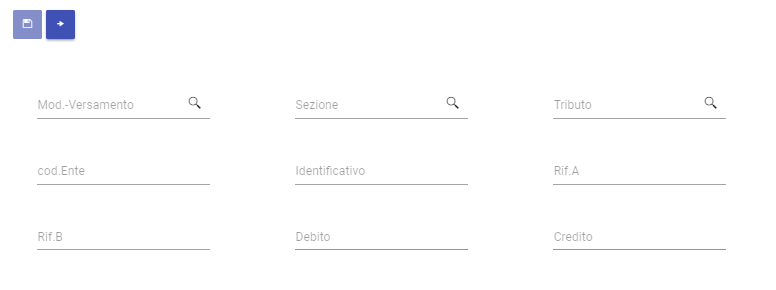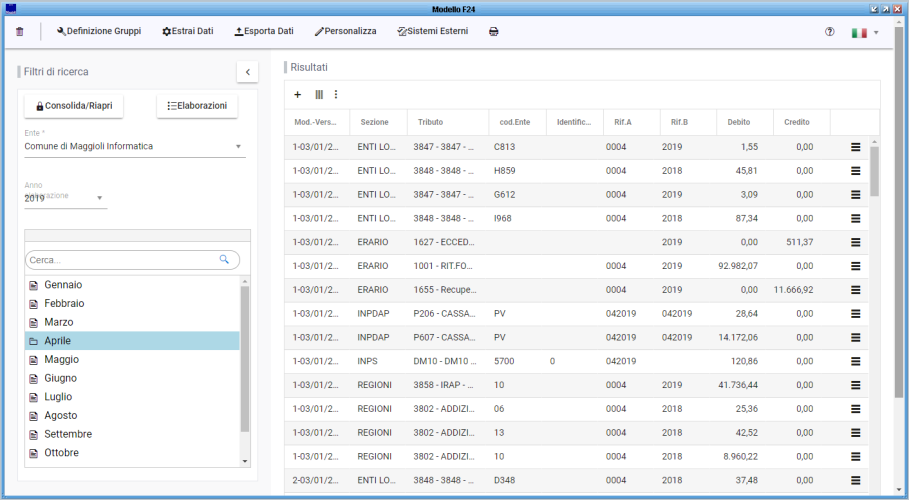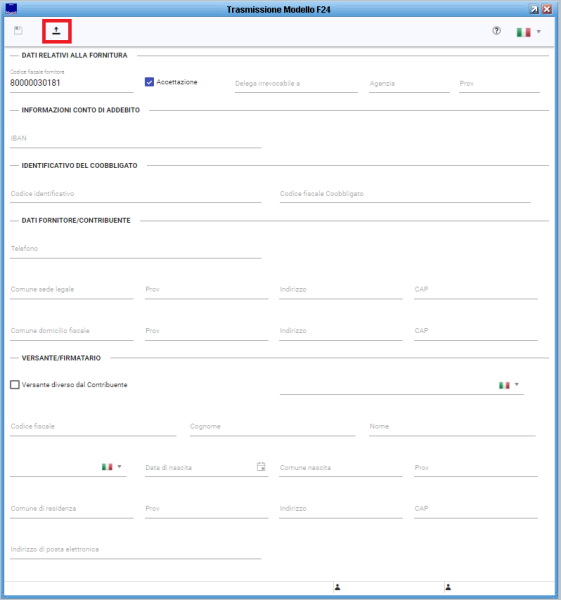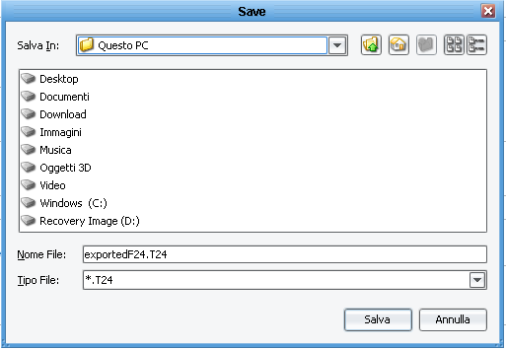Differenze tra le versioni di "Modello F24 (New)"
imported>Dea.caratelli |
imported>Pierluigi.tenerelli |
||
| Riga 2: | Riga 2: | ||
'' '''Retribuzioni -> Adempimenti Mensili -> Modello F24''' '' | '' '''Retribuzioni -> Adempimenti Mensili -> Modello F24''' '' | ||
<br> | |||
<br> | |||
'''Modello F24 EP''' | |||
<br> | <br> | ||
<br> | <br> | ||
| Riga 9: | Riga 12: | ||
<br> | <br> | ||
== Operazioni Preliminari == | == Operazioni Preliminari == | ||
[[Immagine:F24 1. | [[Immagine:F24 1.1.png|center|1000x250|]] | ||
<br> | <br> | ||
<br> | <br> | ||
Cliccando sul tasto '''Personalizza''' | Cliccando sul tasto '''Personalizza''' situato nella parte alta della maschera, si possono impostare una serie di parametri utili al calcolo/esportazione del Modello. Tali informazioni sono strettamente legate all'Ente e sono necessarie per la completa compilazione dell'F24. | ||
<br> | <br> | ||
<br> | <br> | ||
[[Immagine:F24 2.PNG| | [[Immagine:F24 1.2.PNG|6000x500px|center|]] | ||
<br> | <br> | ||
<br> | <br> | ||
Cliccando invece sul tasto '''Sistemi Esterni''' | Cliccando invece sul tasto '''Sistemi Esterni''' l'utente ha la possibilità di verificare o impostare i campi dell'F24, sia come impostazione iniziale in caso di primo utilizzo, sia qualora, nel corso dell’anno, sia sorta la necessità di gestire nuovi Codici Tributo. | ||
<br> | <br> | ||
<br> | <br> | ||
[[Immagine:F24 3.PNG| | [[Immagine:F24 1.3.PNG|6000x500px|center|]] | ||
<br> | <br> | ||
<br> | <br> | ||
| Riga 28: | Riga 31: | ||
<br> | <br> | ||
<br> | <br> | ||
[[Immagine:F24 4. | [[Immagine:F24 1.4.png|1000x250px|center|]] | ||
<br> | <br> | ||
<br> | <br> | ||
| Riga 34: | Riga 37: | ||
<br> | <br> | ||
<br> | <br> | ||
[[Immagine:F24 5.PNG| | [[Immagine:F24 1.5.PNG|5000x400px|center|]] | ||
<br> | <br> | ||
<br> | <br> | ||
| Riga 46: | Riga 49: | ||
<br> | <br> | ||
<br> | <br> | ||
In particolare, nella sezione '''Dettagli Versamento''' abbiamo la possibilità di effettuare modifiche ai dati estratti oppure inserire nuove righe nel Modello utilizzando il pulsante[[Immagine:F24 | In particolare, nella sezione '''Dettagli Versamento''' abbiamo la possibilità di effettuare modifiche ai dati estratti oppure inserire nuove righe nel Modello utilizzando il pulsante[[Immagine:F24 EP etichette.png]] che apre una nuova maschera | ||
<br> | <br> | ||
<br> | <br> | ||
| Riga 54: | Riga 57: | ||
<br> | <br> | ||
<br> | <br> | ||
[[Immagine:F24 | [[Immagine:F24 1.8.PNG|5000x500px|center|]] | ||
<br> | <br> | ||
<br> | <br> | ||
| Riga 60: | Riga 63: | ||
<br> | <br> | ||
<br> | <br> | ||
[[Immagine:F24 | [[Immagine:F24 1.9.png|center|1000x250px|]] | ||
<br> | <br> | ||
<br> | <br> | ||
| Riga 67: | Riga 70: | ||
<br> | <br> | ||
<br> | <br> | ||
[[Immagine:F24 | [[Immagine:F24 1.10.png|6000x600px|center|]] | ||
<br> | <br> | ||
<br> | <br> | ||
Versione delle 16:20, 28 mag 2020
| Ente | Gestione Personale | Retribuzioni | Stampe e statistiche | Contratti di lavoro | Metacurriculum | Strutture di base | Utilities | FAQ |
|---|
Retribuzioni -> Adempimenti Mensili -> Modello F24
Modello F24 EP
Informazioni Generali
Seguendo il percorso Retribuzioni -> Adempimenti mensili -> Modello F24 si accede alla funzione di elaborazione, controllo ed estrazione dell'F24.
Operazioni Preliminari
Cliccando sul tasto Personalizza situato nella parte alta della maschera, si possono impostare una serie di parametri utili al calcolo/esportazione del Modello. Tali informazioni sono strettamente legate all'Ente e sono necessarie per la completa compilazione dell'F24.
Cliccando invece sul tasto Sistemi Esterni l'utente ha la possibilità di verificare o impostare i campi dell'F24, sia come impostazione iniziale in caso di primo utilizzo, sia qualora, nel corso dell’anno, sia sorta la necessità di gestire nuovi Codici Tributo.
Gestione Dati Modello F24
Selezionando la mensilità interessata, cliccare sul tasto Estrai Dati per procedere al calcolo dell'F24 del mese (la procedura preleva i dati dai cedolini in base all'anno e al mese specificati).
La procedura propone una maschera di personalizzazione in preparazione al calcolo; in questa sede occorre indicare la data di versamento e premere il tasto Conferma per attivare l'estrazione del Modello:
Al termine del progetto di calcolo compare a video un messaggio di conferma
La maschera viene popolata con i dati della denuncia.
In particolare, nella sezione Dettagli Versamento abbiamo la possibilità di effettuare modifiche ai dati estratti oppure inserire nuove righe nel Modello utilizzando il pulsante![]() che apre una nuova maschera
che apre una nuova maschera
Terminate eventuali gestioni manuali si procede al salvataggio delle modifiche.
La procedura offre la possibilità di controllare e verificare le informazioni estratte attraverso una serie di Stampe alle quali è possibile accedere attraverso l'apposita icona:
Esportazione Modello F24
A questo punto è possibile procedere all'esportazione del Modello: utilizzando il tasto Esporta Dati la procedura propone un progetto di export nel quale devono essere compilati i campi che vanno a comporre il Frontespizio del Modello F24.
Salvando le informazioni inserite, le stesse verranno memorizzate per i successivi accessi.
Il tasto Export permette la generazione di un file in formato .T24 che potrà essere salvato nel proprio computer inserendo un percorso scelto dall'utente.
Al termine della procedura di esportazione comparirà il messaggio di salvataggio avvenuto con successo.
![]() Torna al Menù Principale
Torna al Menù Principale